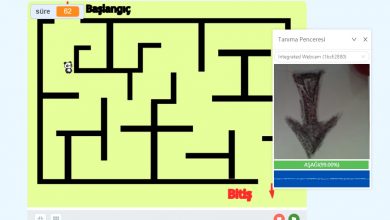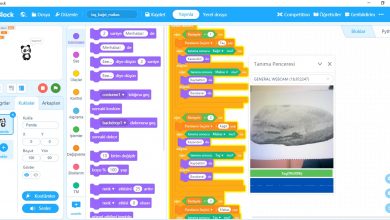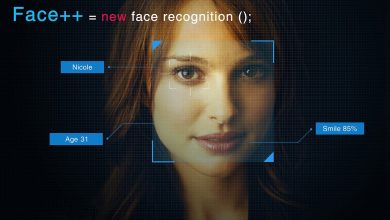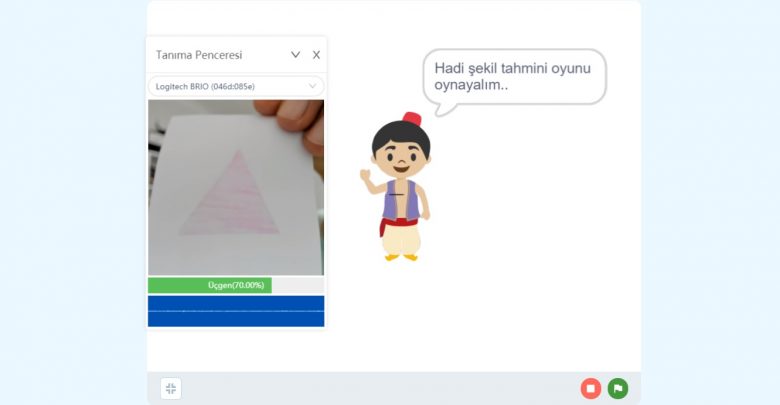
Yapay Zeka Görüntü İşleme
Ben hangi şekilim?
Görüntü İşleme Nedir?
Görüntü işleme, gelişmiş bir görüntü elde etmek veya görüntüden bazı yararlı bilgiler elde etmek için görüntü üzerinde bazı işlemleri gerçekleştirmek için kullanılan bir yöntemdir. Girişin bir görüntü olduğu ve çıktının görüntü veya o görüntü ile ilişkili karakteristikler / özellikler olabileceği bir tür sinyal işleme türüdür.
Günümüzde görüntü işleme, hızla büyüyen teknolojiler arasındadır. Mühendislik ve bilgisayar bilimleri disiplinlerinde de temel araştırma alanı oluşturur. Görüntü işleme temel olarak aşağıdaki üç adımı içerir:
• Görüntüyü görüntü toplama araçlarıyla içe aktarma;
• Görüntünün analizi ve kullanımı;
• Sonuçta görüntü analizine dayalı görüntü veya rapor değiştirilebilecek çıktı.
Makine öğrenmesi nedir?
Yapay zekâ (AI), insan yeteneklerini taklit eden geniş bir bilim olsa da, makine öğrenimi, bir makineyi nasıl öğreneceğini eğiten belirli bir AI alt kümesidir. Makine öğrenmesi çeşitli öğrenme algoritmaları yani çözüm yöntemleri ile arka planda verilen bütün verilerin işlenerek bunlara göre çözüm üretme yöntemidir.
Hatırlatmalarımızı kısaca yaptıktan sonra bu uygulamamızda neler yapacağız bakalım;
Bu etkinliğimizde “mblock 5” programında eklenti olarak indireceğimiz yapay zekâ “Makine Öğrenimi” modülü sayesinde kameradan görüntüler alacağız. Bu görüntüleri arka planda işlenerek makine öğrenmesi sağlanacaktır. Öğrenme gerçekleştikten sonra kukla üzerinde blok komutlar ile kodlama işlemine başlayacağız. Kodlama sonucunda bize gösterdiğimiz şeklin ne şekli olduğunu sesli olarak belirtecektir. Sesli çıktı almak için; “Text to Speech” eklentisini de eklememiz gerekecek.
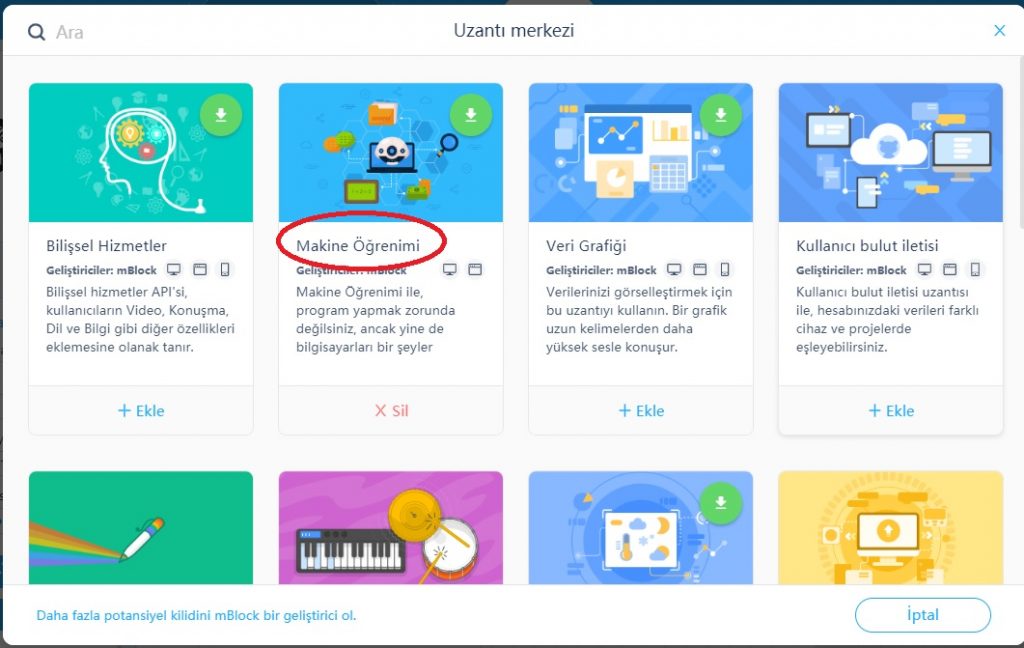
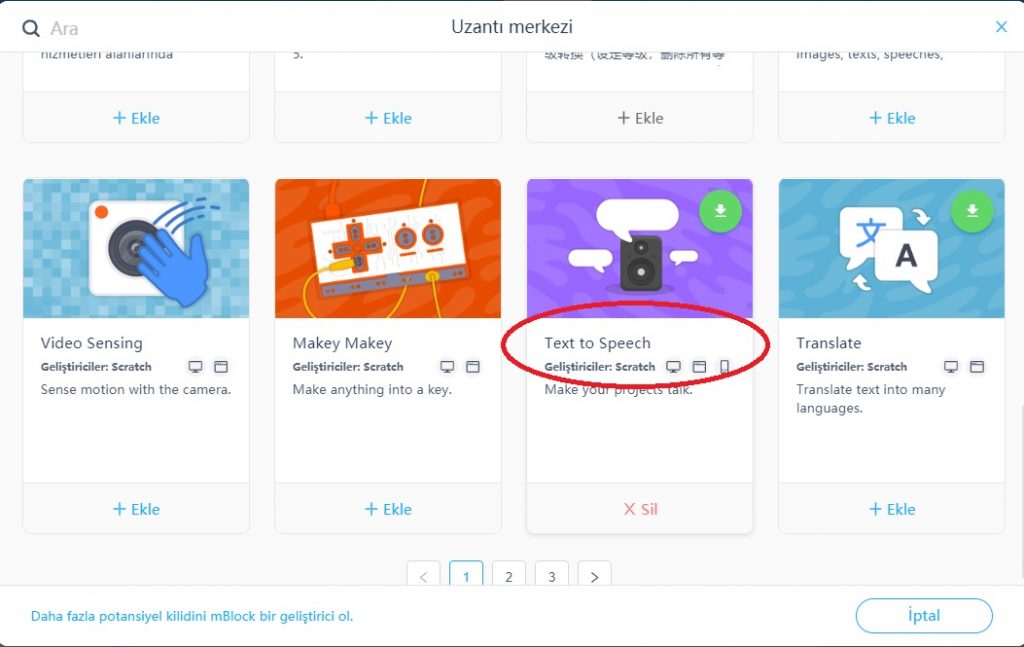
Artık programımıza makine öğrenmesini yaparak kodları ekleyebileceğimiz
menümüzü eklemiş olduk. ”Eğitim Modeli” menüsü ile biz makine öğrenmesini yaptıktan sonra kodlarını burada göreceğiz. ”Eğitim Modeli” yapısına tıklıyoruz. Karşımıza makine öğrenmesi ve eğitimleri gerçekleştirdiğimiz yapı gelmektedir.
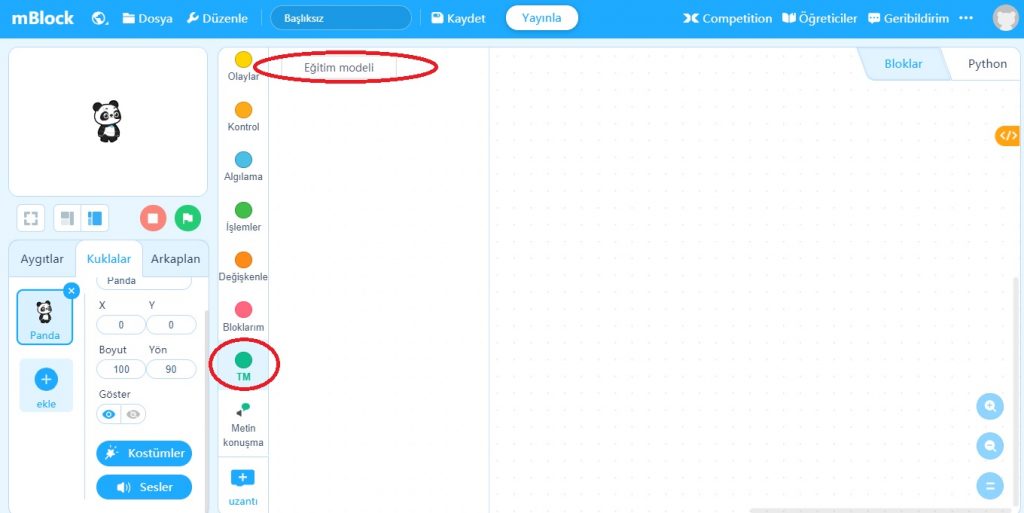
Burada en sol tarafta bizim webcam görüntümüz yer almaktadır. Orta alandaki örnekler kısmında ise girdi olarak verilecek yapılar yer almaktadır. Eğer 3 tane model bizim için yeterli olmazsa yeni bir model oluştura basılarak başka model eklenmesi sağlanacaktır. Örnek ismini üst taraftaki boşluğa yazacağız. Kare alan bizim webcam görüntüsünün ön izlemesini içerecektir. Webcam alanına görüntüyü göstereceğiz ve “öğren” e basarak
makinemizin bizim görüntümüzü öğrenmesi sağlanacaktır. Burada önemli olan ne kadar çok örnek görüntü öğretilirse
sonuçlarımız o kadar daha doğru oluşacaktır. Etkinliğimiz için 3 adet örnek oluşturacağız. Bunlar; ”Üçgen” ,“Dikdörtgen” ve “Daire” dir. Bu ifadeleri eğiterek hangi şeklin ne olduğunu ve hangi özelliklere sahip olduğunu sesli bir şekilde çıkış alacağız. Şimdi eğitime başlayalım;
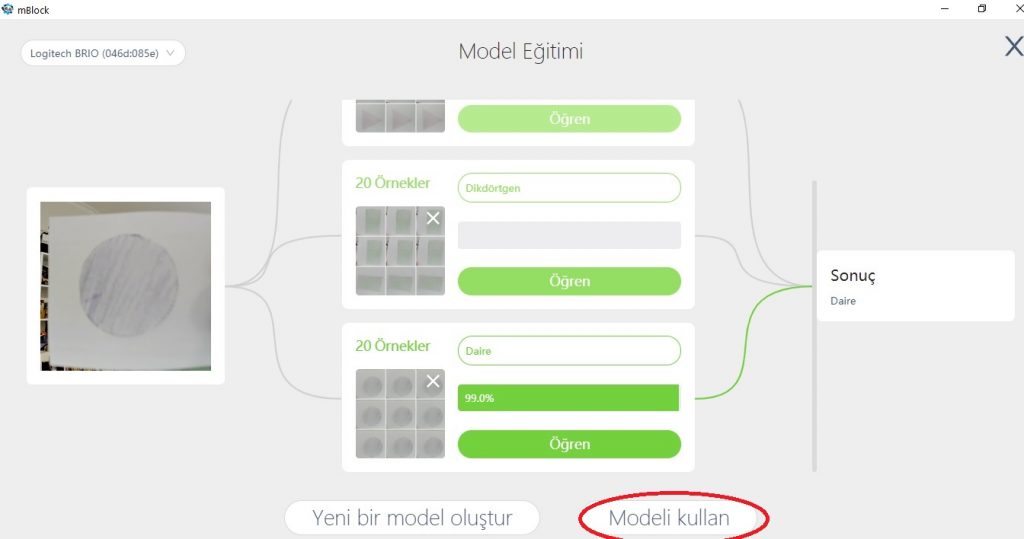
Artık programımıza makine öğrenmesini yapacak ve arka planda
örüntümüzü işleyerek bizlere çıktı üretecek olan kodları ekleyebileceğimiz menümüzü eklemiş olduk.
Şimdi yapmamız gereken şey alt taraftaki kodları kullanarak ekrandan görüntü almayı ve sonuç değerini oluşturmayı sağlamaktır.
Öncelikle kod yapımızı oluşturuyoruz.
ALGORİTMA:
• Kukla kamerayı açarak görüntü alır.
• Görüntüyü arka planda işler.
• Eğer Kukla Üçgen Resmi Görmüşse;
• Bu bir üçgendir sesi çıkartacak
• Özelliklerini sayacak.
• Eğer Kukla Dirdörtgen Resmi Görmüşse;
• Bu bir dikdörtgen sesi çıkartacak
• Özelliklerini sayacak.
• Eğer Kukla Daire Resmi Görmüşse;
• Bu bir üçgendir sesi çıkartacak
• Özelliklerini sayacak.
Öncelikle kukla alanımıza “Kuklalar/ Kostüm Ekle/Boya” adımlarını takip ederek bir adet üçgen , bir adet dikdörtgen , bir adet daire çizerek ekliyoruz. Bunun için “kuklalar” menüsünden “kostümler” yapısını seçiyoruz. Var olan kostümleri silerek kendi kuklamızı oluşturuyoruz. Kukla çizim menüsünün hemen yan tarafında paletler kısmı mevcuttur. İsterseniz Düz çizgi alarak kendi şekillerimizi kendimiz oluşturabiliriz. İstersek de
var olan şekillerin üzerinde değişikliklerde yapabiliriz.
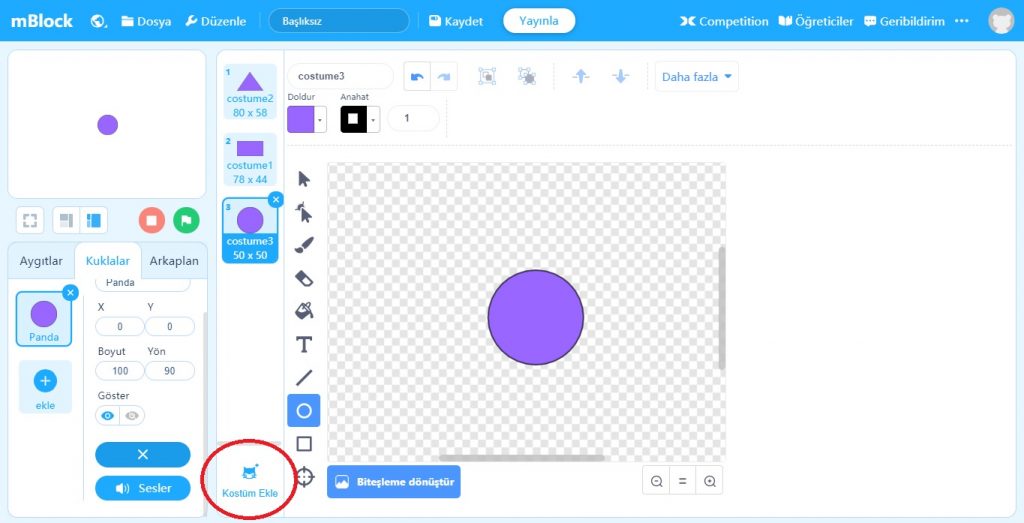
Yukarıdaki çizim alanında kuklalarımızı çiziyoruz. Bir ana kukla ve kostüm ekle diyerek 3 adet kuklamızı bitirerek kuklalar menüsüne tekrar dönüyoruz. Kuklalar menüsünden toplam 4 adet kukla olacaktır. Aşağıdaki resimde de görüldüğü gibi bir de Aladdin kuklası ekliyoruz.
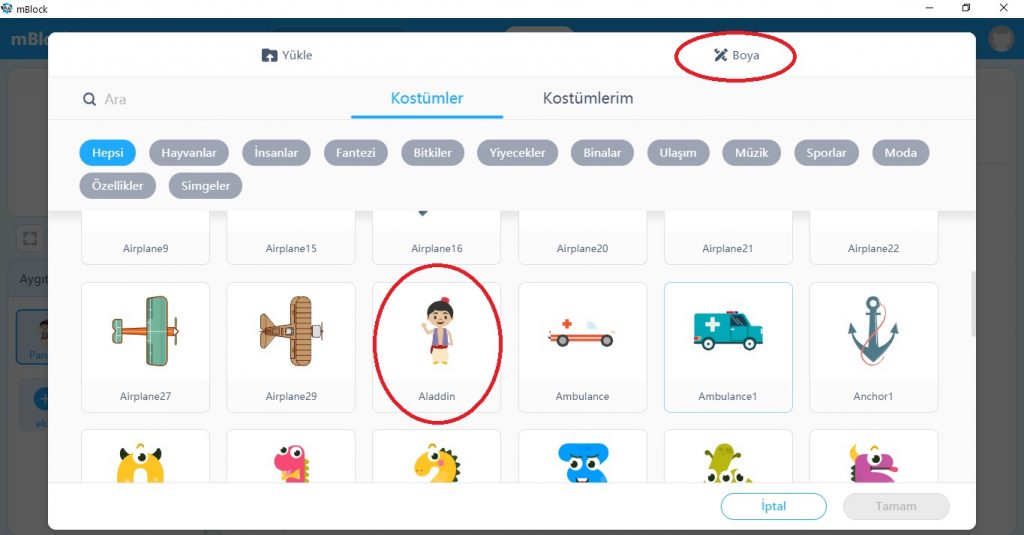
Kuklamız seçili iken kodlarımızı aşağıdaki gibi hazırlıyoruz. Kuklamızda ilk olarak dili Türkçe olarak ayarlıyoruz. Bu ayarlamayı “Text to Speech” alanından ayarlıyoruz. Sonrasında bir döngü içerisinde makine öğrenmesi sonucunda ekrana verilen görüntünün hangi şekle ait olduğunu şartlı ifade içerisine yerleştirerek sesli çıktı olarak özelliklerini kullanıcıya aktarıyoruz.
Kostüm geçişleriyle de ekranda gösterilen görüntünün hangi şekle ait olduğunu bildiriyoruz.
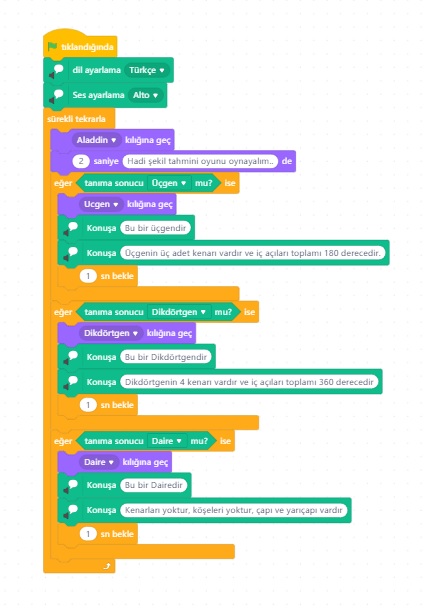
Yeşil bayrak butonunu tıklayıp sahnenizi tam ekran yaparak, uygulamamızı çalıştırıp test edebilirsiniz.
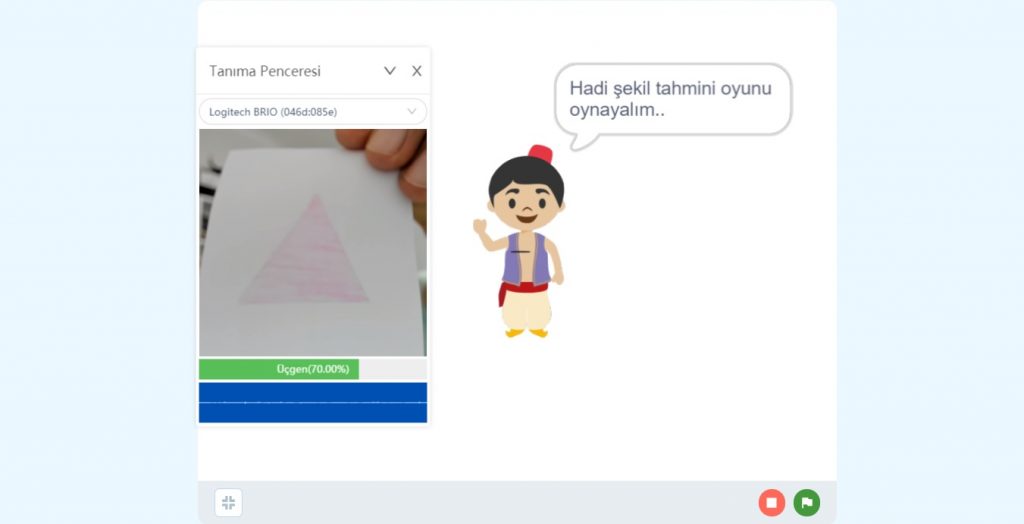
Bir yapay zeka uygulamamızın daha sonuna geldik. Eğlenerek yapabildiyseniz ne mutlu. Güzel ve öğretici bir uygulama ollduğu kanaatindeyim. Bir sonraki uygulamamızda görüşmek üzere herkese iyi çalışmalar dilerim.